相信许多人在使用电脑时 , 对突如其来的弹窗广告非常反感!明明什么都没有做 , 却平白无故弹出来许多垃圾广告 , 今天就来教大家如何彻底有效地关闭广告弹窗 , 让电脑桌面瞬间清净!

文章插图
一&开启高级阻止程序
“开启高级组织程序”是Windows 10自带的一种有效方法 , 首先我们需要进入到「控制面板」中 , 选择「网络和Internet」并进入「网络和共享中心」 , 在左下角打开「Internet选项」 。
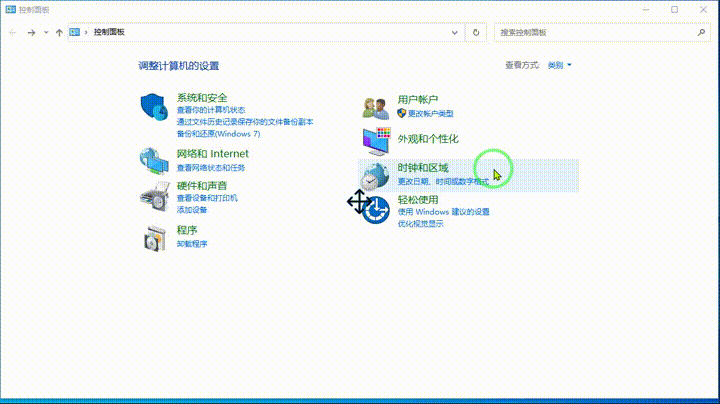
文章插图
随后会弹出“Internet属性”窗口 , 点击「隐私」选项并设置「弹出窗口组织程序」 , 在最下方将组织级别设置为「高:阻止所有弹出窗口」即可 。

文章插图
二&禁用弹窗程序
广告弹窗的主要原因是因为该程序的广告达到了“触发时间”导致广告最终在电脑桌面中出现 , 我们可以鼠标右击「此电脑」 , 打开管理 , 进入计算机管理页面 , 随后选择「任务计划程序」 。
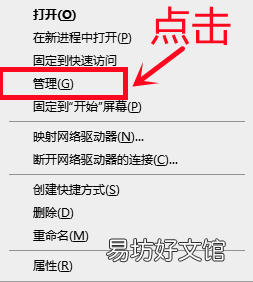
文章插图

文章插图
根据“触发器”下方程序的“触发时间”显示 , 鼠标右键单击该程序并进行「禁用」即可避免该弹窗广告的出现 。
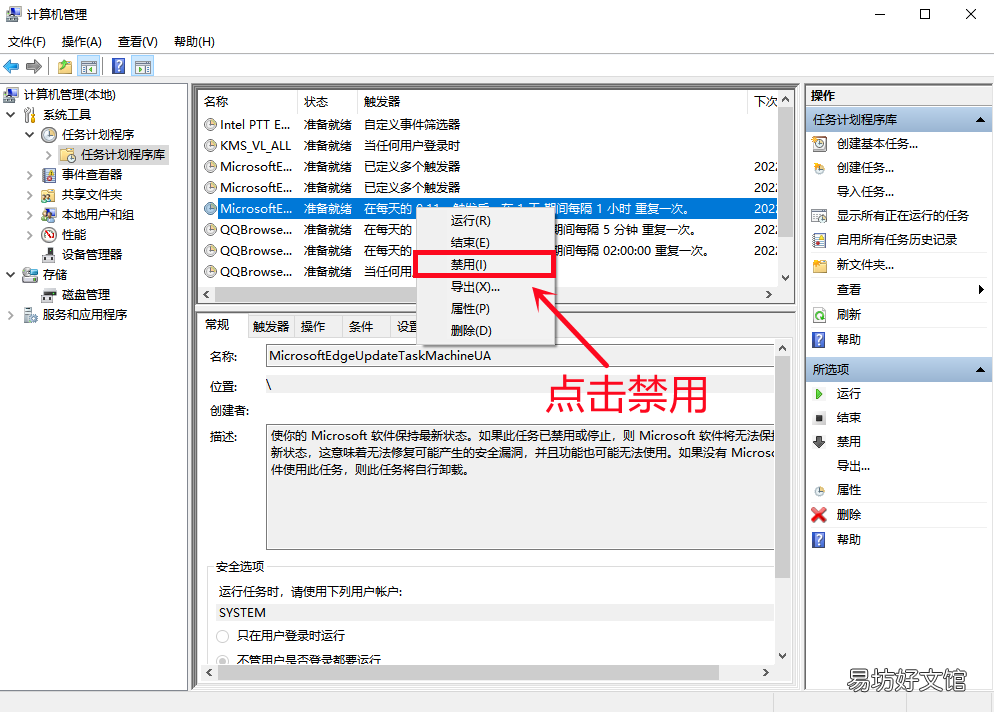
文章插图
三&隐藏“弹窗广告”程序
如果不想彻底关闭某些广告弹窗 , 我们可以将其隐藏起来 , 首先使用快捷键「Ctrl+Shift+Esc」打开电脑“任务管理器” , 在进程中找到该广告的对应程序并用鼠标右键点击 , 选择「打开文件位置」 。
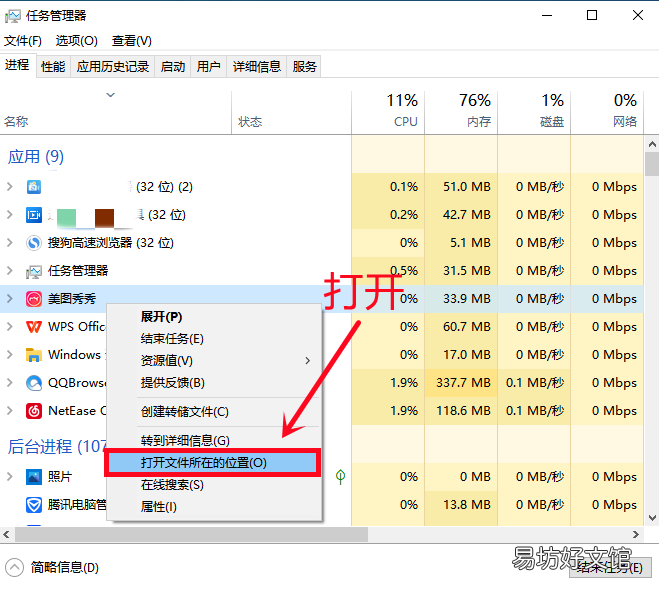
文章插图
找到“弹窗广告”的文件位置后 , 我们用鼠标进行选中随后鼠标右击“重命名” , 在文件名称的最后添加「.bak」 , 就可以将广告程序隐藏起来 。
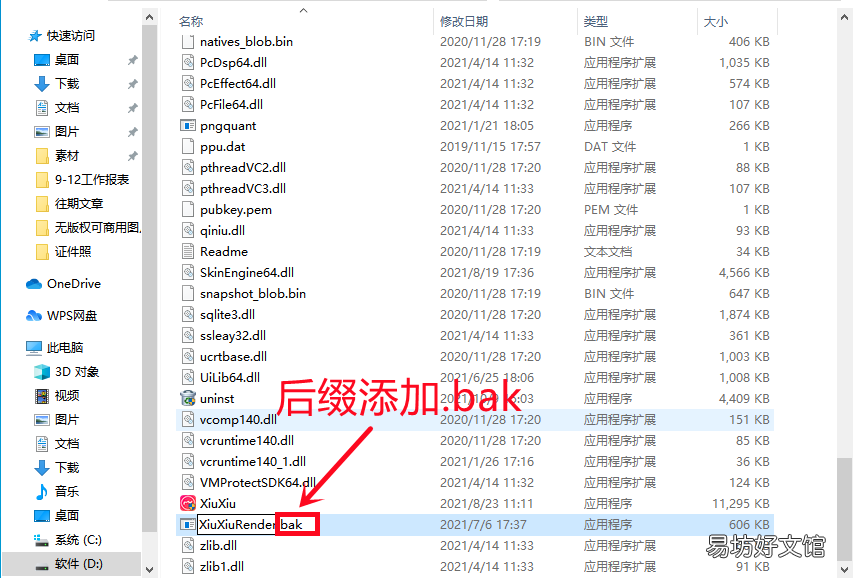
文章插图
写在最后:
【3个屏蔽弹窗广告的有效方法 广告游戏怎么跳过广告】今天的内容分享就到这里了 , 如果你喜欢以上内容可以点赞告诉我 , 不要忘了分享给身边的朋友 , 这样就可以让更多人知道 。
推荐阅读
- 教你3个清除开机密码方法 红米忘记密码恢复出厂设置
- 教你3个有效的解决方法 乌龟眼睛睁不开怎么办
- 学会这3个万能的转换方法 cdr转jpg最简单的方法
- 3个神器教你轻松制作gif表情包 动态表情包制作教程
- 30秒教你单独屏蔽某个人的方法 怎么屏蔽朋友圈某个人
- 3个方法快速抓涨停方法 集合竞价抓涨停板绝技的秘密
- 分享3个CAD坐标原点和基点小技巧 cad如何输入xy的坐标点画图
- 一分钟学会微信广告关闭教程 怎么屏蔽微信朋友圈的推广广告
- 3个办法解决iPhone11发热卡顿问题 苹果11特别烫怎么回事
- 3个方法教你如何分辨自己的肤色 肤色自测表血管颜色







